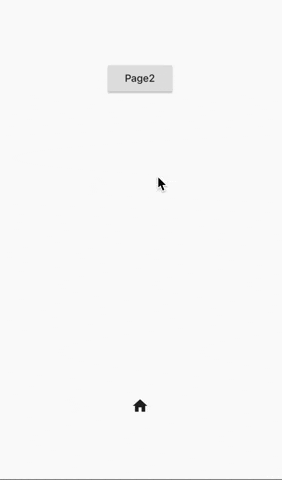如何在扑扑中改变英雄动画的速度
的指示制作了简单的英雄动画
它可以按照说明中的说明工作,但就我而言,我希望它从第一个屏幕到第二个屏幕的动画制作速度要慢得多。有谁知道如何更改此动画的速度?
2 个答案:
答案 0 :(得分:1)
要修改过渡速度,您必须调整PageRoute过渡持续时间(如@diegoveloper所指出)。
如果要保留默认过渡,可以创建一个实现MaterialPageRoute的类。如果您已经拥有自己的过渡或想要创建一个过渡,则可以使用PageRouteBuilder来轻松构建自己的过渡。只需调整transitionDuration。
这是一个小的独立示例,使用PageRouteBuilder:
import 'package:flutter/material.dart';
void main() => runApp(MyApp());
class MyApp extends StatelessWidget {
@override
Widget build(BuildContext context) {
return MaterialApp(
home: Page1(),
);
}
}
class Page1 extends StatelessWidget {
@override
Widget build(BuildContext context) {
return Scaffold(
body: Center(
child: Column(
mainAxisAlignment: MainAxisAlignment.spaceAround,
children: <Widget>[
RaisedButton(
child: Text('Page2'),
onPressed: () => Navigator.push(
context,
PageRouteBuilder(
transitionDuration: Duration(seconds: 2),
pageBuilder: (_, __, ___) => Page2())),
),
Hero(tag: 'home', child: Icon(Icons.home))
],
),
),
);
}
}
class Page2 extends StatelessWidget {
@override
Widget build(BuildContext context) {
return Scaffold(
body: Center(
child: Hero(
tag: 'home',
child: Icon(
Icons.home,
),
),
),
);
}
}
答案 1 :(得分:0)
1。可能的解决方案
我认为实现这一目标的唯一方法不是通过更改PageRoute过渡持续时间。我认为您也可以通过使用AnimationController来达到相同的效果-这个答案主要来自Angela Yu's The Complete 2019 Flutter Development Bootcamp with Dart的第149号和第150号讲座。
- 将屏幕转到
StatefulWidget。 - 如果仅使用一种动画,请将
with SingleTickerProviderStateMixin添加到状态类。 - 在状态类中创建一个控制器。
- 如果您的动画应该出现在屏幕的初始化中,请在
controller方法内使用initState。- 控制器具有一个名为
duration的属性,因此您可以根据自己的喜好更改它。
- 控制器具有一个名为
2。会是什么样子
最后,一切应该看起来像这样:
class _NewScreenState extends State<HomeScreen>
with SingleTickerProviderStateMixin{
AnimationController controller;
@override
void initState() {
super.initState();
controller = AnimationController(
duration: Duration(seconds: 1),
vsync: this,
);
controller.forward();
controller.addListener((){
setState(() {
});
});
}
@override
Widget build(BuildContext context) {
return ...
-
vsync是必需的(@required)参数,它通常使用状态(实例)对象本身。
如果您希望将来在某个时候使用 -
controller和controller.value图标上带有类似height: finalHeight * controller.value的内容。 - 要切换到此屏幕,我只是将
FlatButton与Navigator.pushNamed一起使用,没什么特别的。
addListener(setState)的值,例如更改高度,可以使用3。一些其他重要信息
- 即使以后更改屏幕,
controller仍将处于活动状态。因此,如果您在后台有一个循环的动画,则最好在更改屏幕时处置它,这样您就不会再浪费电话资源了。这可以通过以下方式实现:@override void dispose() { controller.dispose(); super.dispose(); } - 您还可以自定义动画的运行方式或动画的执行方式。一种选择是使用
CurvedAnimation。- 在
Animation animation;下方声明controller。 - 在
controller下方的initState下方,添加:animation = CurvedAnimation( // the controller can't have upperBound > 1 parent: controller, // the controller you created curve: Curves.decelerate, );
- 在
- 在
Flutter中进行动画制作的另一种有用方法是使用 TweenAnimations 。例如,如果要在颜色之间切换,可以使用ColorTween(在controller下方initState内):animation = ColorTween( begin: Colors.red, end: Colors.blue, ).animate(controller);
相关问题
最新问题
- 我写了这段代码,但我无法理解我的错误
- 我无法从一个代码实例的列表中删除 None 值,但我可以在另一个实例中。为什么它适用于一个细分市场而不适用于另一个细分市场?
- 是否有可能使 loadstring 不可能等于打印?卢阿
- java中的random.expovariate()
- Appscript 通过会议在 Google 日历中发送电子邮件和创建活动
- 为什么我的 Onclick 箭头功能在 React 中不起作用?
- 在此代码中是否有使用“this”的替代方法?
- 在 SQL Server 和 PostgreSQL 上查询,我如何从第一个表获得第二个表的可视化
- 每千个数字得到
- 更新了城市边界 KML 文件的来源?